In dit artikel laten we je zien hoe je IPv6 voorgoed kunt uitschakelen op Fedora Linux 39 met behulp van een kernel-opstartoptie.
Onderwerp van inhoud:
- Controleren of IPv6 is ingeschakeld
- Schakel IPv6 voor het hele systeem uit met behulp van de kernel-opstartparameter
- Controleren of IPv6 volledig is uitgeschakeld
- IPv6 opnieuw inschakelen
- Conclusie
Controleren of IPv6 is ingeschakeld
IPv6 is standaard ingeschakeld op de meeste moderne Linux-distributies, inclusief Fedora.
Om te controleren of IPv6 is ingeschakeld, kunt u het commando “nmcli” gebruiken. Als IPv6 is ingeschakeld, ziet u een willekeurig IPv6-adres toegewezen aan elk van de netwerkinterfaces van uw computer.
$ nmcli
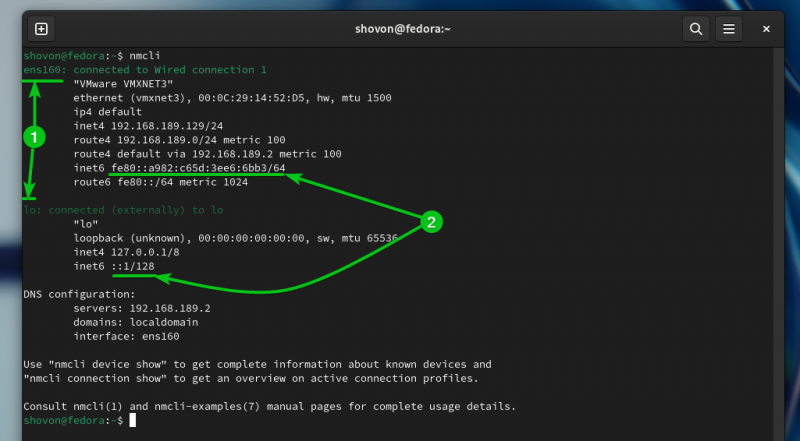
Een andere manier om te controleren of IPv6 is ingeschakeld, is door te controleren of de IPv6-kernelparameters op uw computer zijn ingesteld met de volgende opdracht:
$ sudo systeem -A | greep ipv6
Zoals je kunt zien, heeft ons Fedora 39 systeem de IPv6-kernelparameters ingesteld. In ons geval is IPv6 dus ingeschakeld.
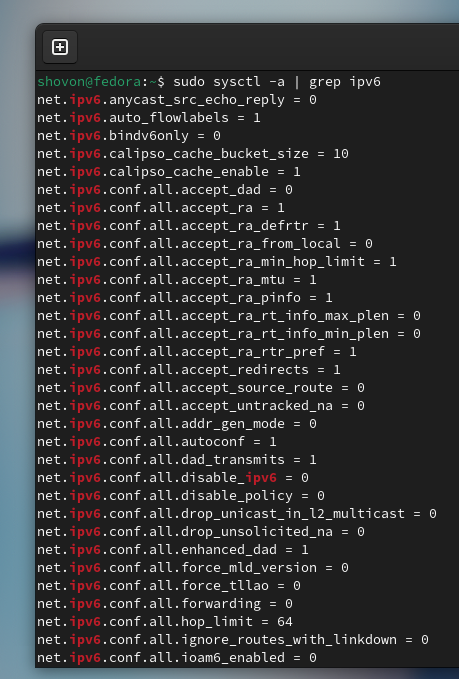
Schakel IPv6 voor het hele systeem uit met behulp van de kernel-opstartparameter
Om IPv6 volledig uit te schakelen op Fedora 39 met behulp van de “ipv6.disable=1” kernel-opstartparameter, voer je het volgende commando uit:
$ sudo vies --update-kernel ALLE --args 'ipv6.uitschakelen=1'De kernel-opstartparameter “ipv6.disable=1” moet worden ingesteld voor alle GRUB-opstartitems van Fedora 39, zoals je kunt zien in de volgende schermafdruk:
$ sudo vies --info ALLE 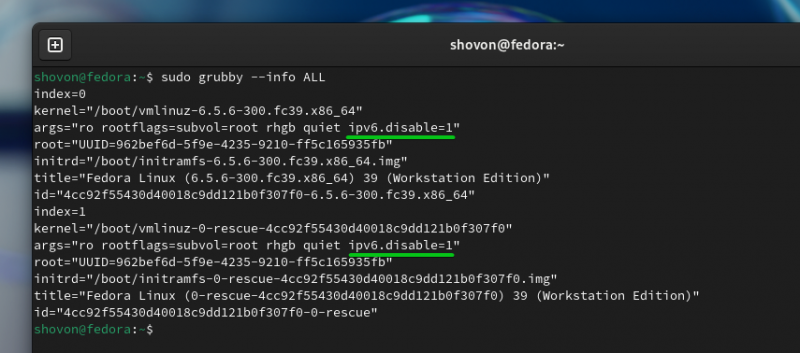
Om de veranderingen van kracht te laten worden, moet je je Fedora 39 systeem opnieuw opstarten.
$ sudo opnieuw opstartenControleren of IPv6 volledig is uitgeschakeld
Zodra IPv6 volledig uitgeschakeld is op je Fedora 39 systeem, zul je zien dat alleen de IPv4 adressen ingesteld zijn op elk van de netwerkinterfaces van je computer, geen IPv6 adressen zoals voorheen.
$ nmcli 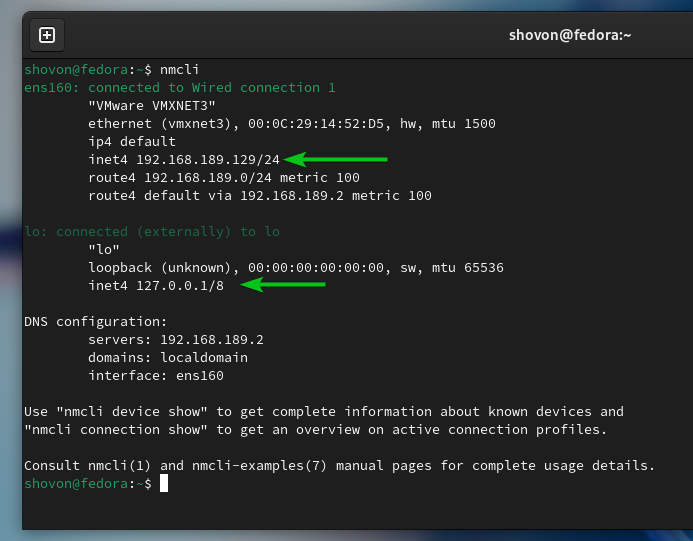
Als IPv6 is uitgeschakeld in de kernel, zul je geen IPv6-kernelparameters zien ingesteld op je Fedora 39 systeem.
$ sudo systeem -A | greep ipv6Het commando retourneert niets omdat IPv6 volledig uitgeschakeld is op ons Fedora 39 systeem.

IPv6 opnieuw inschakelen
Als u later van gedachten verandert en IPv6 opnieuw wilt inschakelen, voert u gewoon de volgende opdracht uit:
$ sudo vies --update-kernel ALLE --verwijder-args 'ipv6.uitschakelen=1'De kernel-opstartparameter “ipv6.disable=1” moet worden verwijderd uit alle GRUB-opstartitems.
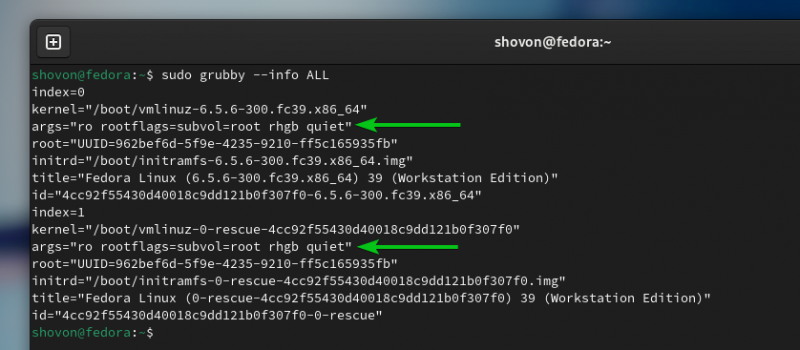
Om de veranderingen van kracht te laten worden, moet je je Fedora 39 systeem opnieuw opstarten.
$ sudo opnieuw opstartenZodra uw computer opstart, kunt u dat doen bevestig of IPv6 is ingeschakeld zoals voorheen met de opdracht “nmcli” of “sysctl”.
Conclusie
In dit artikel hebben we u laten zien hoe u kunt controleren of IPv6 op uw computer is in- of uitgeschakeld. We hebben je ook laten zien hoe je IPv6 volledig kunt uitschakelen op Fedora 39 met behulp van de kernel-opstartparameter “ipv6.disable=1” en hoe je IPv6 opnieuw kunt inschakelen op Fedora 39 voor het geval je het opnieuw nodig hebt.